Najlepsze emulatory Androida do gier

W tym artykule Quantrimang przedstawia wyłącznie listę najlepszych emulatorów Androida do gier.
Kopiowanie danych między NoxPlayer a komputerem nie jest niczym dziwnym dla użytkowników komputerów, szczególnie tych, którzy byli przyzwyczajeni do korzystania z tego emulatora Androida. Jednak kopiowanie i wymiana danych komputerowych i NoxPlayer różnią się całkowicie od przenoszenia danych z NoxPlayer na PC.
W szczególności, jeśli pierwszy sposób można z grubsza zrozumieć, gdy kopiujemy + wklejamy dane z komputera do emulatora Androida i odwrotnie. Następnie w drugi sposób przeprowadzimy się, zabierzemy wszystkie dane z NoxPlayer i zapiszmy je w określonej lokalizacji na komputerze.
Pobierz NoxPlayer na Windows Pobierz NoxPlayer na MAC
Przed wdrożeniem zwracasz uwagę, musimy upewnić się, dokładnie dokładnie rozmiar danych, które przekażemy i przygotować odpowiednią ilość wolnego miejsca. Obliczenia są proste, dodasz całkowity rozmiar istniejących wersji emulacji, a następnie dodasz około 2-3 GB więcej.
Jak pokazano na poniższym obrazku, pisarz ma trzy aktualne wersje Nox o odpowiednich pojemnościach 5148 MB - 879 MB - 3976 MB , więc potrzebujemy wolnego miejsca:
5148 + 879 + 3976 + (2) = 12 GB
Ale ponieważ rozmiar jest nadal w nieparzystych rozmiarach, możesz zaoszczędzić około 1 GB więcej. Jeśli nadal można zapisać zasób dysku, możesz pominąć tę operację.
Po określeniu ilości miejsca do zaoszczędzenia zaczniesz wykonywać następujące czynności:
Krok 1 : Uruchomienie Multi-Drive w górę, a następnie kliknij lewym przyciskiem myszy ikonę Relocate Emulator Data w prawym górnym rogu interfejsu, jak pokazano poniżej.
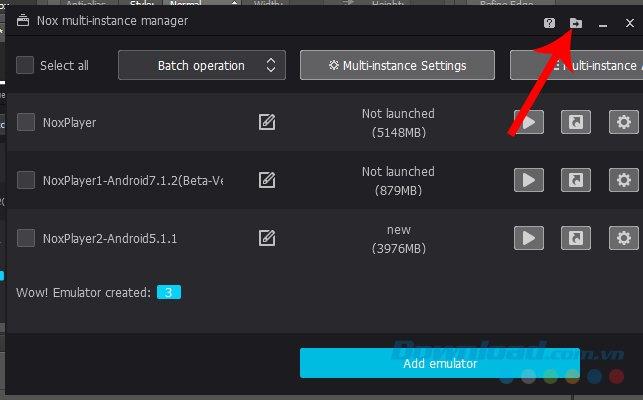
Krok 2 : Pojawi się małe okno, kliknij lewym przyciskiem Start, aby przejść do ustawień przesyłania danych.
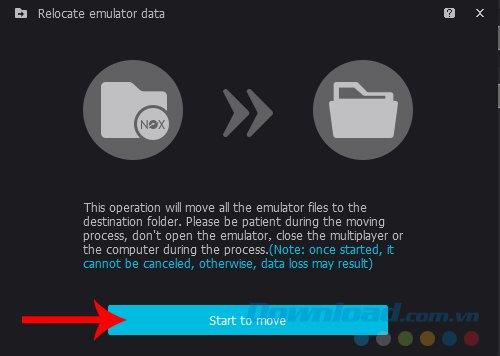
Krok 3 : Pojawi się okno Windows, znajdź odpowiednią lokalizację do zapisania tych danych, kliknij folder lewym przyciskiem myszy i wybierz Wybierz folder .
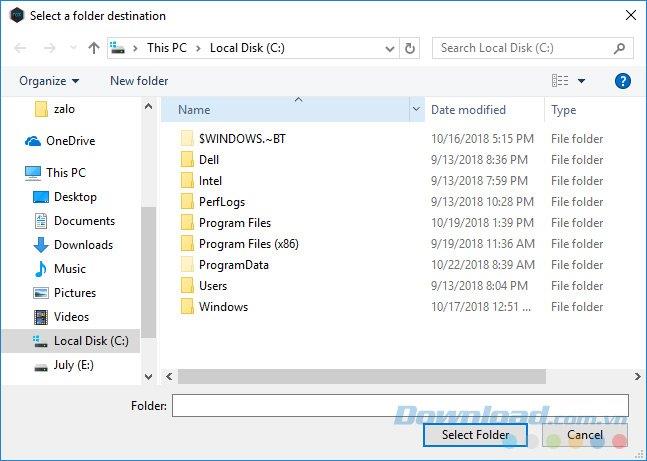
Krok 4: W tym momencie będziemy musieli poczekać, aż proces przesyłania danych zostanie zakończony. W zależności od posiadanych danych może to zająć dużo czasu.
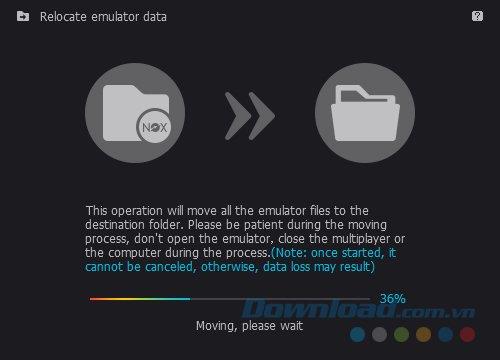
Krok 5 : Po zakończeniu procesu NoxPlayer powiadomi „ Przeniesienie zakończone ”, wybierz OK, aby potwierdzić i zamknąć okno instalacji.
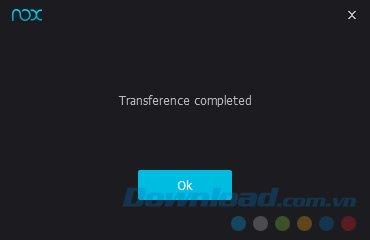
Dostęp do zdefiniowanego wcześniej katalogu do sprawdzenia. Znajduje się w nim domyślny folder o nazwie NOX , czyli dane z naszego symulatora.
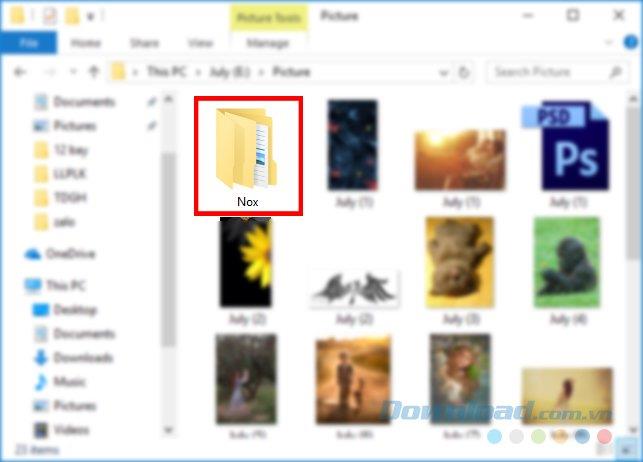
UWAGA:
Podczas przenoszenia danych z NoxPlayer na komputer należy zwrócić uwagę na następujące główne punkty:
W tym artykule Quantrimang przedstawia wyłącznie listę najlepszych emulatorów Androida do gier.
Oto najlepsze emulatory Androida do gry w PUBG Mobile
NoxPlayer to nazwa najczęściej wybierana zaraz po BlueStack, ale jeśli używasz NoxPlayera i uważasz, że mocno się zawiesza, oto przewodnik, który pomoże ci poprawić komfort korzystania z tego oprogramowania emulującego.
NoxPlayer to jeden z najlepszych emulatorów Androida dostępnych w systemie Windows. Zaloguj się na swoje konto Google w łatwy sposób, aby korzystać z aplikacji i gier na Androida.
Szczegółowe instrukcje dotyczące przesyłania danych z emulatora NoxPlayer na komputer. Dowiedz się, jak łatwo skopiować dane z NoxPlayer na komputer.
Czym jest VPN, jakie są jego zalety i wady? Omówmy z WebTech360 definicję VPN oraz sposób zastosowania tego modelu i systemu w praktyce.
Zabezpieczenia systemu Windows oferują więcej niż tylko ochronę przed podstawowymi wirusami. Chronią przed phishingiem, blokują ransomware i uniemożliwiają uruchamianie złośliwych aplikacji. Jednak te funkcje nie są łatwe do wykrycia – są ukryte za warstwami menu.
Gdy już się tego nauczysz i sam wypróbujesz, odkryjesz, że szyfrowanie jest niezwykle łatwe w użyciu i niezwykle praktyczne w codziennym życiu.
W poniższym artykule przedstawimy podstawowe operacje odzyskiwania usuniętych danych w systemie Windows 7 za pomocą narzędzia Recuva Portable. Dzięki Recuva Portable możesz zapisać dane na dowolnym wygodnym nośniku USB i korzystać z niego w razie potrzeby. Narzędzie jest kompaktowe, proste i łatwe w obsłudze, a ponadto oferuje następujące funkcje:
CCleaner w ciągu kilku minut przeskanuje Twoje urządzenie w poszukiwaniu duplikatów plików i pozwoli Ci zdecydować, które z nich możesz bezpiecznie usunąć.
Przeniesienie folderu Pobrane z dysku C na inny dysk w systemie Windows 11 pomoże zmniejszyć pojemność dysku C i sprawi, że komputer będzie działał płynniej.
Jest to sposób na wzmocnienie i dostosowanie systemu tak, aby aktualizacje odbywały się według Twojego harmonogramu, a nie harmonogramu firmy Microsoft.
Eksplorator plików systemu Windows oferuje wiele opcji zmieniających sposób wyświetlania plików. Być może nie wiesz, że jedna ważna opcja jest domyślnie wyłączona, mimo że ma kluczowe znaczenie dla bezpieczeństwa systemu.
Przy użyciu odpowiednich narzędzi możesz przeskanować swój system i usunąć programy szpiegujące, reklamowe i inne złośliwe programy, które mogą znajdować się w systemie.
Poniżej znajdziesz listę oprogramowania zalecanego przy instalacji nowego komputera, dzięki czemu będziesz mógł wybrać najpotrzebniejsze i najlepsze aplikacje na swoim komputerze!
Przechowywanie całego systemu operacyjnego na pendrive może być bardzo przydatne, zwłaszcza jeśli nie masz laptopa. Nie myśl jednak, że ta funkcja ogranicza się do dystrybucji Linuksa – czas spróbować sklonować instalację systemu Windows.
Wyłączenie kilku z tych usług może znacznie wydłużyć czas pracy baterii, nie wpływając przy tym na codzienne korzystanie z urządzenia.
Ctrl + Z to niezwykle popularna kombinacja klawiszy w systemie Windows. Ctrl + Z pozwala zasadniczo cofać działania we wszystkich obszarach systemu Windows.
Skrócone adresy URL są wygodne w czyszczeniu długich linków, ale jednocześnie ukrywają prawdziwy adres docelowy. Jeśli chcesz uniknąć złośliwego oprogramowania lub phishingu, klikanie w ten link bezmyślnie nie jest rozsądnym wyborem.
Po długim oczekiwaniu pierwsza duża aktualizacja systemu Windows 11 została oficjalnie udostępniona.


















